기본적인 비디오 촬영 조작
![]()
![]()
![]()
![]()
![]()
![]()
![]()
![]()
본 카메라는 다양한 해상도로 비디오를 촬영할 수 있습니다.
시스템 주파수 전환과 3 종류의 촬영 파일 형식 MP4, MOV, Apple ProRes 전환도 지원합니다.
-
[
 ] 또는 [S&Q] 모드로 설정하십시오.
] 또는 [S&Q] 모드로 설정하십시오.
 사진/비디오/S&Q 스위치를 전환하십시오. (
사진/비디오/S&Q 스위치를 전환하십시오. ( 사진/비디오/S&Q 스위치)
사진/비디오/S&Q 스위치)
 [
[![]() ] 모드에서도 비디오를 촬영할 수는 있지만 터치 조작으로 노출 및 오디오 설정을 변경할 수 없는 등의 제한이 있습니다. (
] 모드에서도 비디오를 촬영할 수는 있지만 터치 조작으로 노출 및 오디오 설정을 변경할 수 없는 등의 제한이 있습니다. ( 사진 모드에서 비디오 촬영 시 제한 사항)
사진 모드에서 비디오 촬영 시 제한 사항)

-
촬영 모드를 선택하십시오([iA]/[P]/[A]/[S]/[M]).
 모드 다이얼을 설정하십시오. (
모드 다이얼을 설정하십시오. ( 촬영 모드 선택하기)
촬영 모드 선택하기)

-
촬영을 시작하십시오.
 비디오 버튼(A)을 누르십시오.
비디오 버튼(A)을 누르십시오.
 보조 비디오 버튼(B)을 눌러 같은 조작을 수행할 수도 있습니다.
보조 비디오 버튼(B)을 눌러 같은 조작을 수행할 수도 있습니다.
 [
[![]() ]/[S&Q] 모드에서 셔터 버튼(C)을 완전히 눌러 같은 조작을 수행할 수도 있습니다.
]/[S&Q] 모드에서 셔터 버튼(C)을 완전히 눌러 같은 조작을 수행할 수도 있습니다.
 동영상 버튼을 누른 직후 놓으십시오.
동영상 버튼을 누른 직후 놓으십시오.
 비디오를 촬영하는 동안 전면 탈리 램프(D)와 후면 탈리 램프(E)에 불이 켜집니다.
비디오를 촬영하는 동안 전면 탈리 램프(D)와 후면 탈리 램프(E)에 불이 켜집니다.
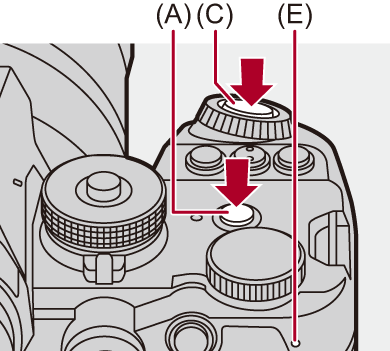

 비디오가 촬영되는 동안에는 촬영 상태 표시(F)와 카드 액세스 표시(G)에 적색 불이 켜집니다.
비디오가 촬영되는 동안에는 촬영 상태 표시(F)와 카드 액세스 표시(G)에 적색 불이 켜집니다.

(H) 비디오 촬영 시간
(I) 촬영 경과 시간
 “h” 는 시간(hour)의 약자이며 “m” 은 분(minute), 그리고 “s” 는 초(second)의 약자입니다.
“h” 는 시간(hour)의 약자이며 “m” 은 분(minute), 그리고 “s” 는 초(second)의 약자입니다.
-
촬영을 중지하십시오.
 비디오 버튼(A)을 다시 누르십시오.
비디오 버튼(A)을 다시 누르십시오.
 보조 비디오 버튼(B)을 눌러 같은 조작을 수행할 수도 있습니다.
보조 비디오 버튼(B)을 눌러 같은 조작을 수행할 수도 있습니다.
 [
[![]() ]/[S&Q] 모드에서 셔터 버튼(C)을 완전히 눌러 같은 조작을 수행할 수도 있습니다.
]/[S&Q] 모드에서 셔터 버튼(C)을 완전히 눌러 같은 조작을 수행할 수도 있습니다.
|
|
 비디오 촬영 중 조작
비디오 촬영 중 조작
[![]() ]/[S&Q] 모드에서 조작음이 녹음되는 것을 방지하기 위해 터치 조작으로 노출 및 오디오 설정을 변경할 수 있습니다.
]/[S&Q] 모드에서 조작음이 녹음되는 것을 방지하기 위해 터치 조작으로 노출 및 오디오 설정을 변경할 수 있습니다.
|
[사용자]([작동]) 메뉴에서 [터치 설정]의 [터치 탭]을 [ON]으로 설정하십시오. ( |
-
[
 ] 또는 [
] 또는 [ ]를 터치하십시오.
]를 터치하십시오.
-
아이콘을 터치하십시오.
![]() 조리개 값
조리개 값
![]() 셔터 속도
셔터 속도
![]() 노출 보정
노출 보정
![]() ISO 감도/게인(dB)
ISO 감도/게인(dB)
![]() 녹음 음량 조정
녹음 음량 조정
 이 설정은 [
이 설정은 [![]() ] 모드에서만 사용할 수 있습니다.
] 모드에서만 사용할 수 있습니다.
![]() 슬로우 & 퀵 설정
슬로우 & 퀵 설정
 이 설정은 [S&Q] 모드에서만 사용할 수 있습니다. (촬영 중에는 설정을 변경할 수 없습니다)
이 설정은 [S&Q] 모드에서만 사용할 수 있습니다. (촬영 중에는 설정을 변경할 수 없습니다)
-
슬라이드바를 드래그하여 항목을 설정하십시오.
[![]() ]/[
]/[![]() ]: 설정이 천천히 바뀝니다.
]: 설정이 천천히 바뀝니다.
[![]() ]/[
]/[![]() ]: 설정이 빨리 바뀝니다.
]: 설정이 빨리 바뀝니다.
 아이콘(J)을 터치하면 2단계 화면이 다시 표시됩니다.
아이콘(J)을 터치하면 2단계 화면이 다시 표시됩니다.

 비디오 촬영 중 노출 제어
비디오 촬영 중 노출 제어
비디오가 아래와 같은 조리개 값, 셔터 속도, ISO 감도 및 듀얼 네이티브 ISO 설정을 사용하여 촬영됩니다.
 파일 분할 크기 간격
파일 분할 크기 간격
연속 촬영 시간 또는 파일 크기가 다음 조건을 초과하면 계속 기록하기 위해 새 파일이 생성됩니다.
(A) SDHC 메모리 카드 사용
(B) SDXC 메모리 카드 사용
(C) 외장 SSD 사용
(D) CFexpress 카드 사용
-
촬영 화질이 [Apple ProRes RAW HQ] 또는 [Apple ProRes RAW]인 경우 촬영이 중지됩니다.
 사진 모드에서 비디오 촬영 시 제한 사항
사진 모드에서 비디오 촬영 시 제한 사항
[![]() ] 모드에서 비디오를 촬영할 때 다음과 같은 제한 사항이 있습니다:
] 모드에서 비디오를 촬영할 때 다음과 같은 제한 사항이 있습니다:
 셔터 버튼으로 촬영을 시작하거나 중지할 수 없습니다.
셔터 버튼으로 촬영을 시작하거나 중지할 수 없습니다.
 터치 조작으로 노출 및 오디오 설정을 변경할 수 없습니다.
터치 조작으로 노출 및 오디오 설정을 변경할 수 없습니다.
 [녹화 파일 형식] 및 [화질]과 같은 [비디오] 메뉴 항목을 설정할 수 없습니다. 이러한 항목을 미리 [
[녹화 파일 형식] 및 [화질]과 같은 [비디오] 메뉴 항목을 설정할 수 없습니다. 이러한 항목을 미리 [![]() ] 모드에서 설정하십시오.
] 모드에서 설정하십시오.
 [녹화 파일 형식]이 [MOV] 또는 [Apple ProRes]일 때 다음 [화질]로 촬영할 수 없습니다:
[녹화 파일 형식]이 [MOV] 또는 [Apple ProRes]일 때 다음 [화질]로 촬영할 수 없습니다: 
– 8.1K/6.4K/5.9K/5.8K/4.7K 해상도의 [화질]
– 촬영 프레임 레이트가 100.00p를 초과하는 [화질]
– [Apple ProRes RAW HQ]/[Apple ProRes RAW]([화질])
-
[
 ] 모드에서 상기 조건의 [화질]을 설정한 경우, [
] 모드에서 상기 조건의 [화질]을 설정한 경우, [ ] 모드에서 [화질]은 자동으로 다음과 같이 전환됩니다:
] 모드에서 [화질]은 자동으로 다음과 같이 전환됩니다:
– [녹화 파일 형식]이 [MOV]일 때
[4K/30p/420/10-L]([시스템 주파수]: [59.94Hz (NTSC)])
[4K/25p/420/10-L]([시스템 주파수]: [50.00Hz (PAL)])
[4K/24p/420/10-L]([시스템 주파수]: [24.00Hz (CINEMA)])
– [녹화 파일 형식]이 [Apple ProRes]일 때
[FHD/30p/422]([시스템 주파수]: [59.94Hz (NTSC)])
[FHD/25p/422]([시스템 주파수]: [50.00Hz (PAL)])
[FHD/24p/422]([시스템 주파수]: [24.00Hz (CINEMA)])
|
– 비디오를 3초 정도 더 길게 촬영한 후 [재생]([이미지 편집]) 메뉴에서 [동영상 분할]을 사용하여 비디오의 마지막 부분을 나누십시오. – 셔터 리모콘(DMW-RS2: 옵션)을 사용하여 촬영하십시오.
다음과 같은 문제가 발생하면 카메라에서 재생하시기 바랍니다.
– [인터벌 촬영] – [스톱 모션 애니메이션] |
|
고온 표시에 대한 자세한 내용
(
(
|
